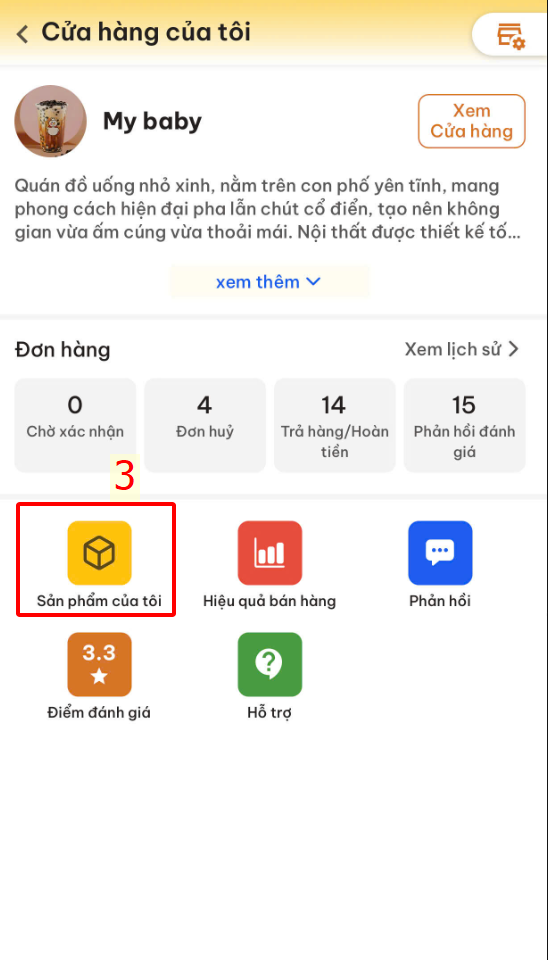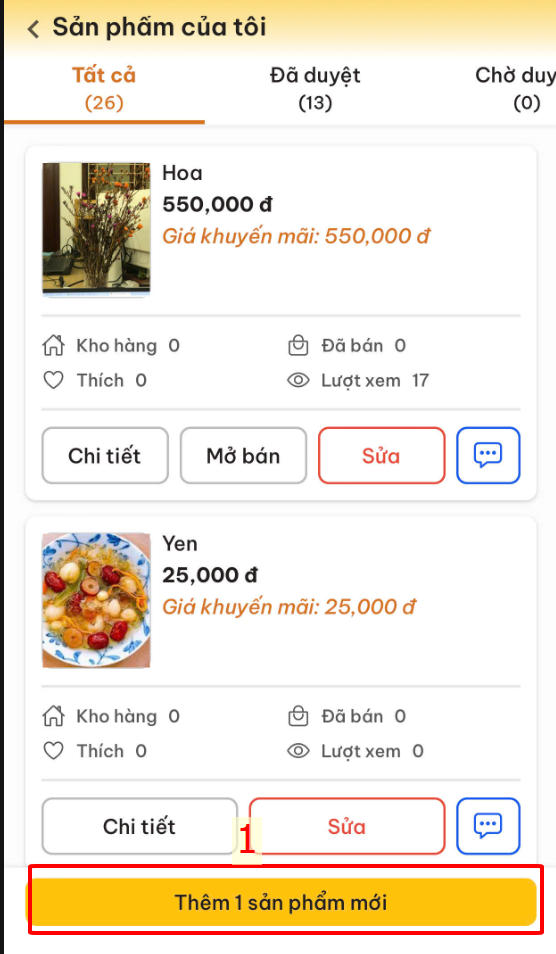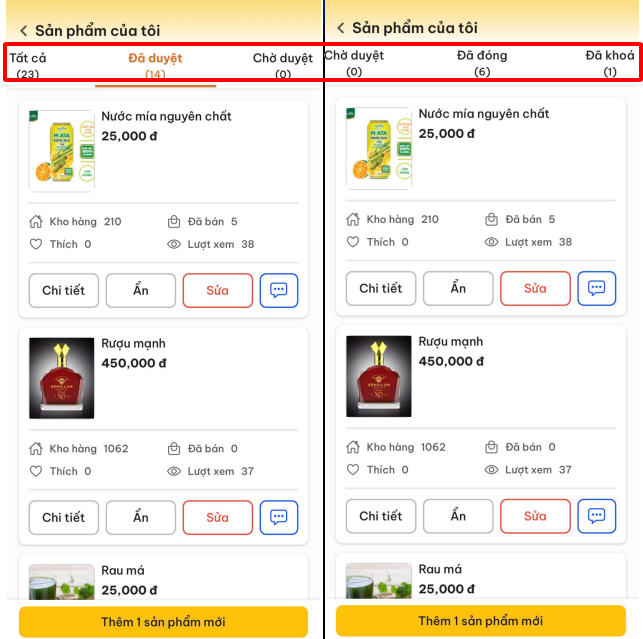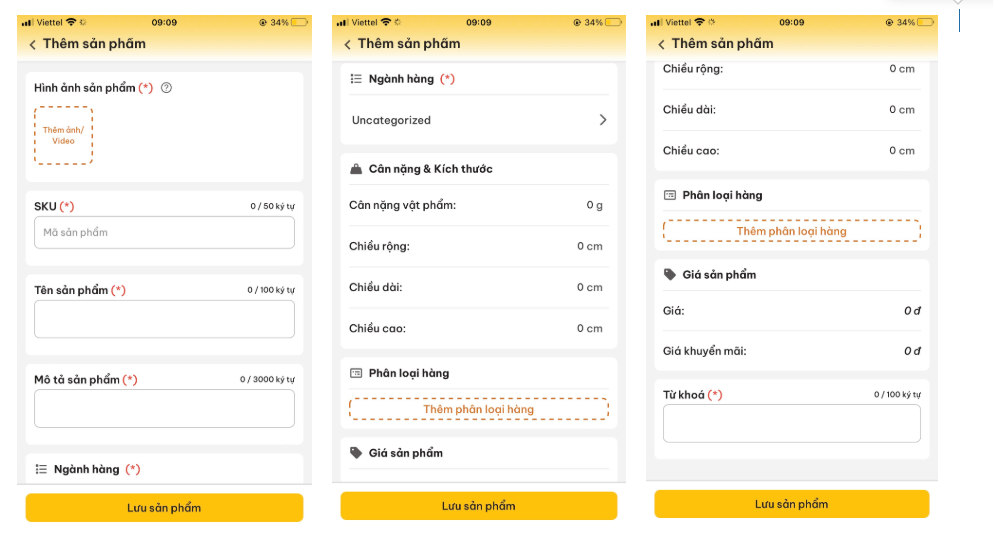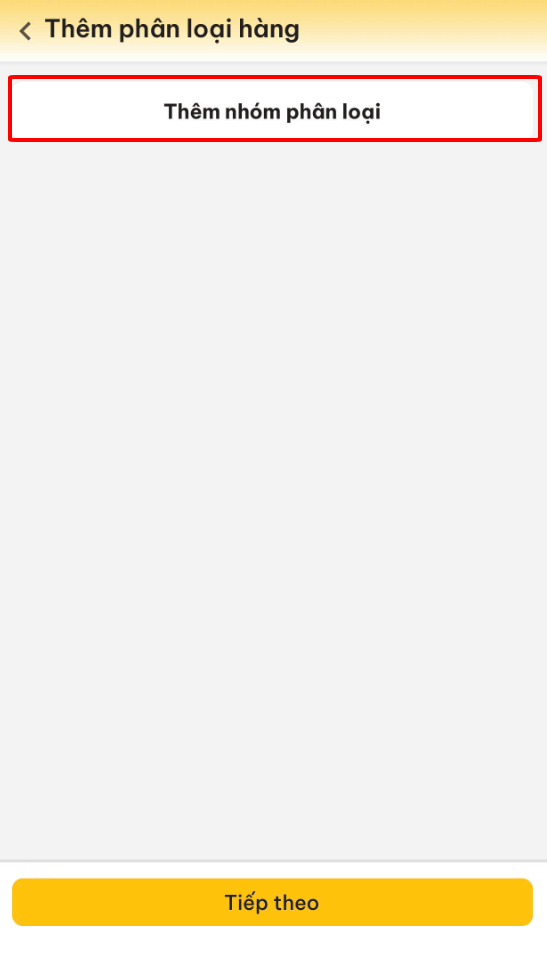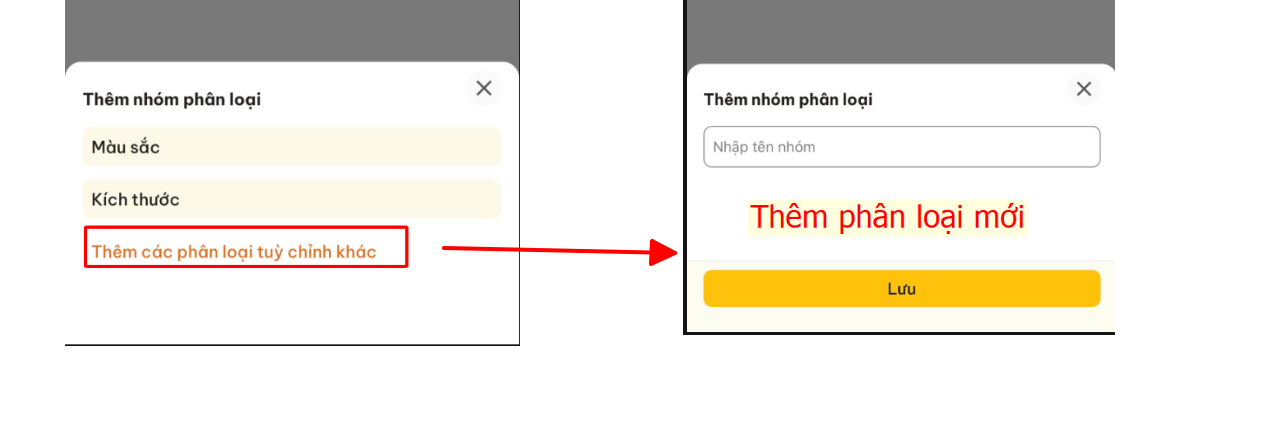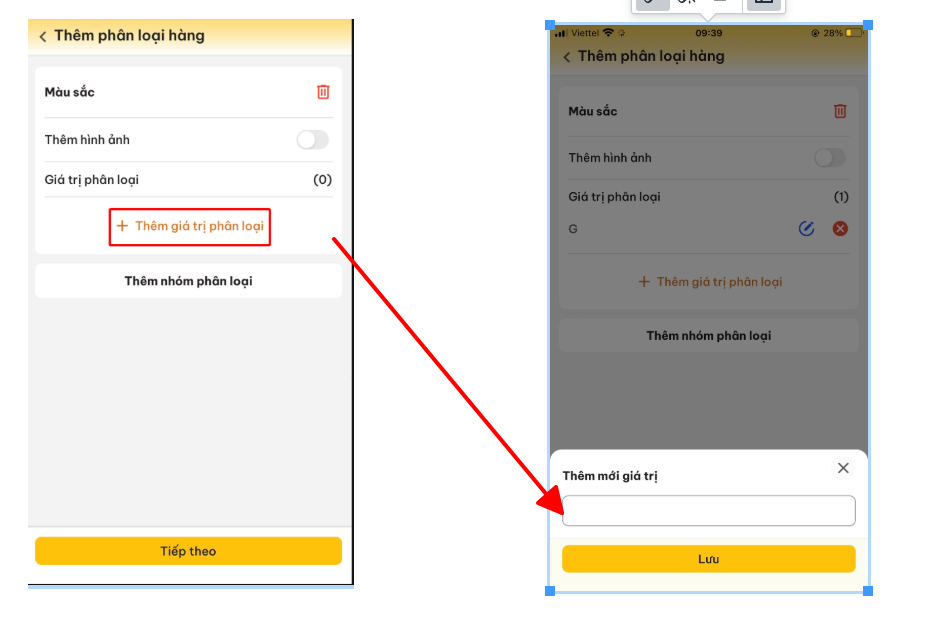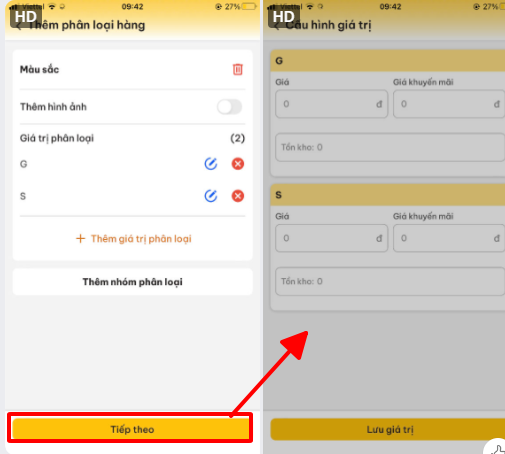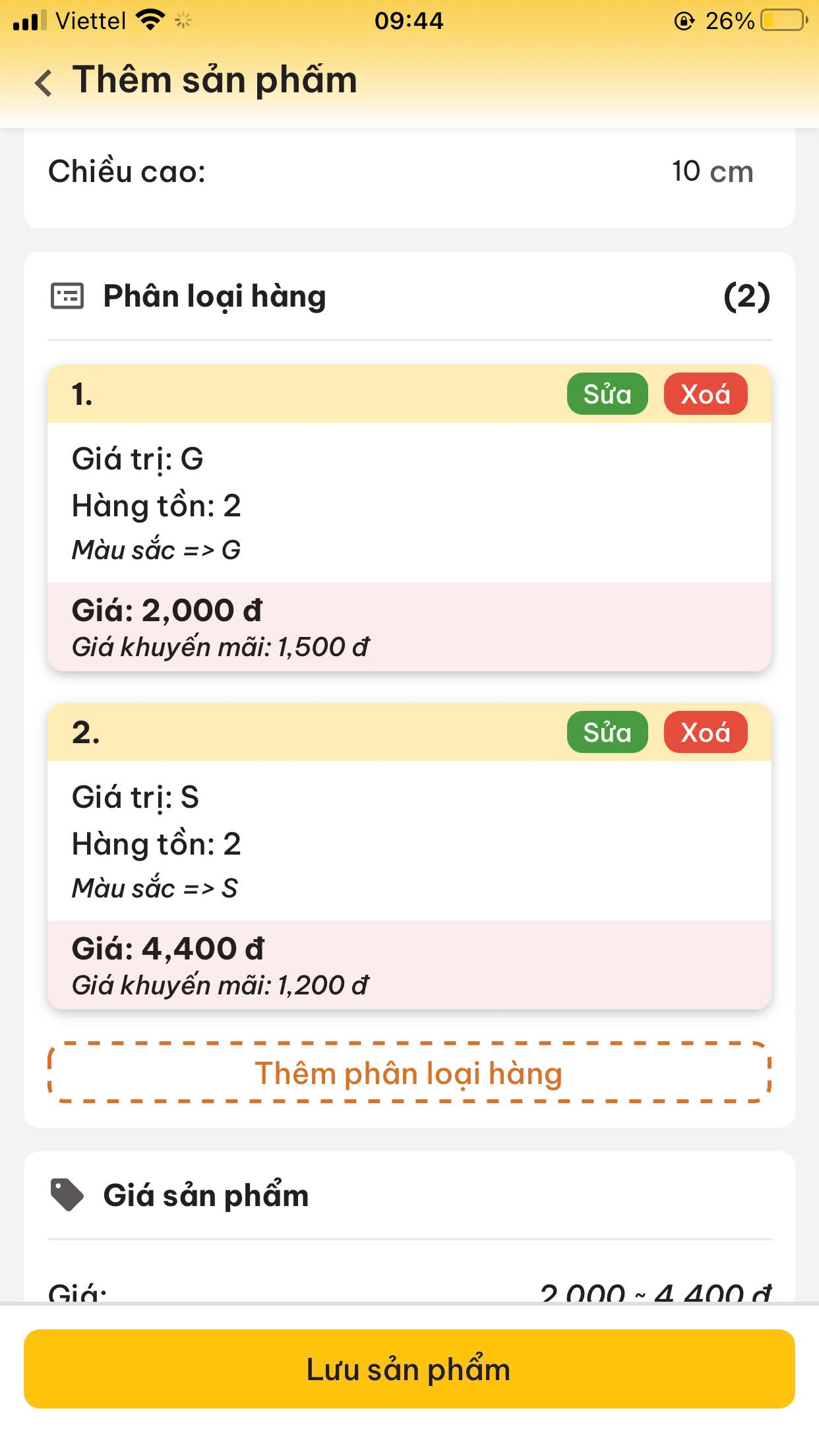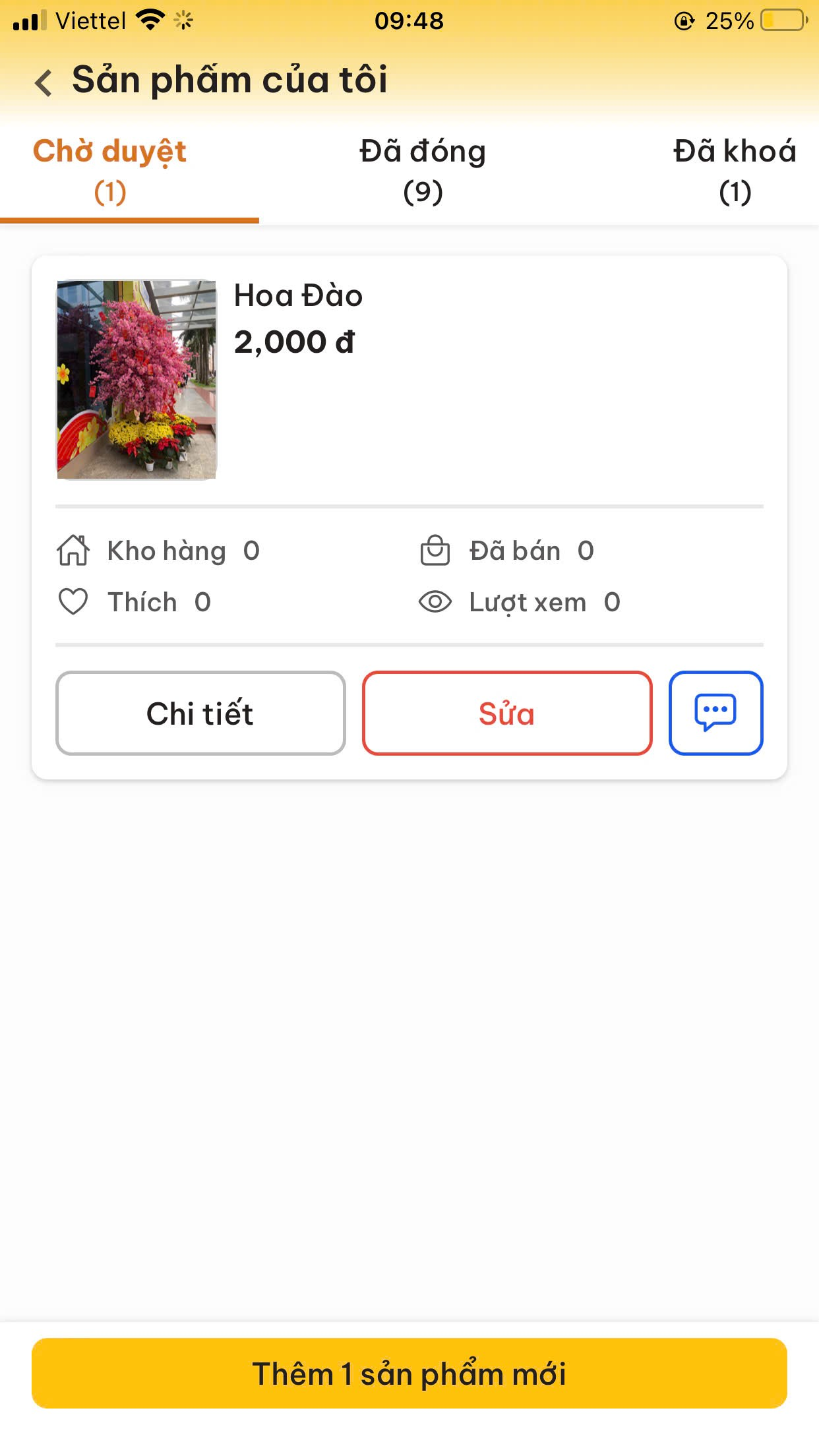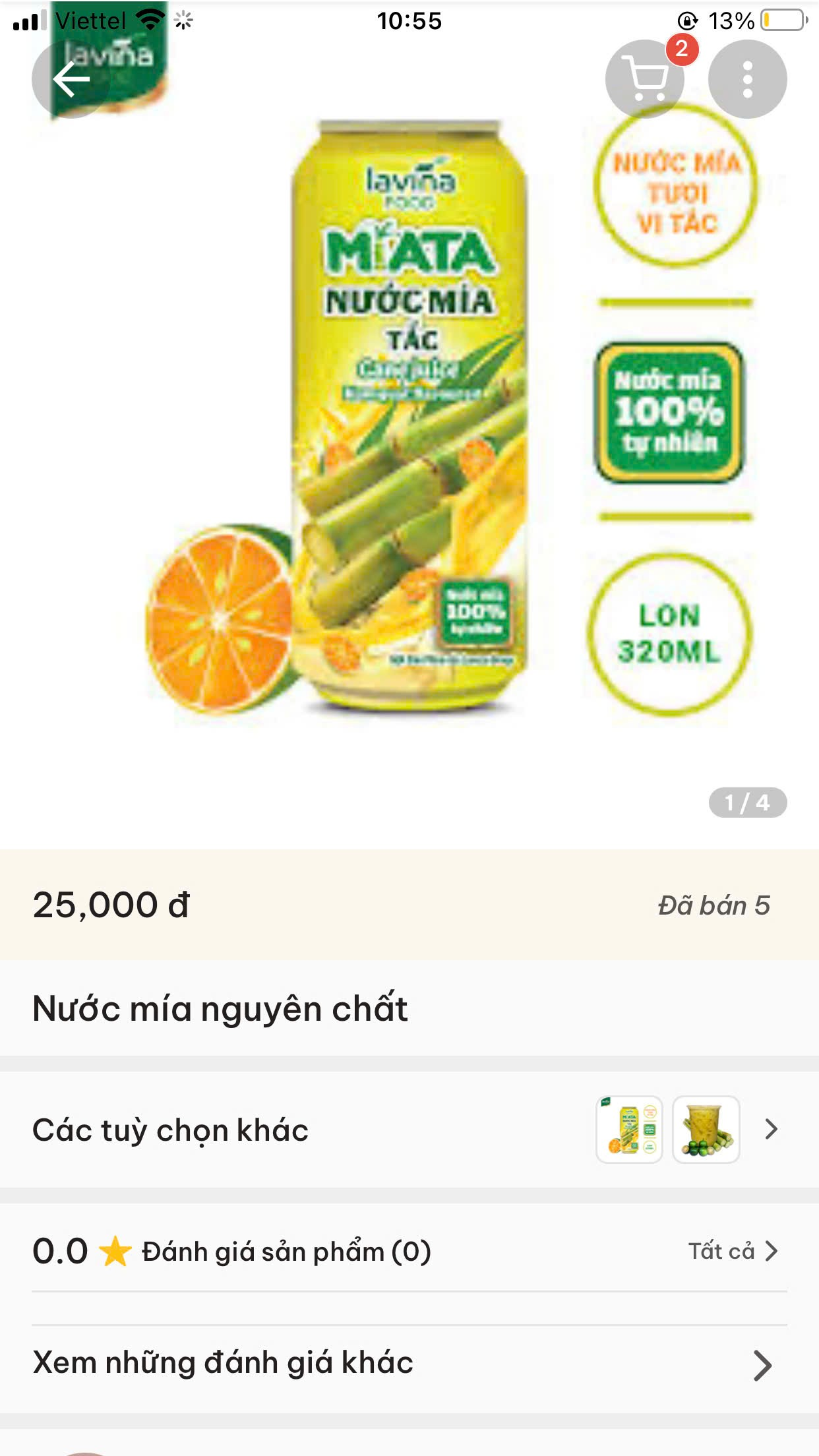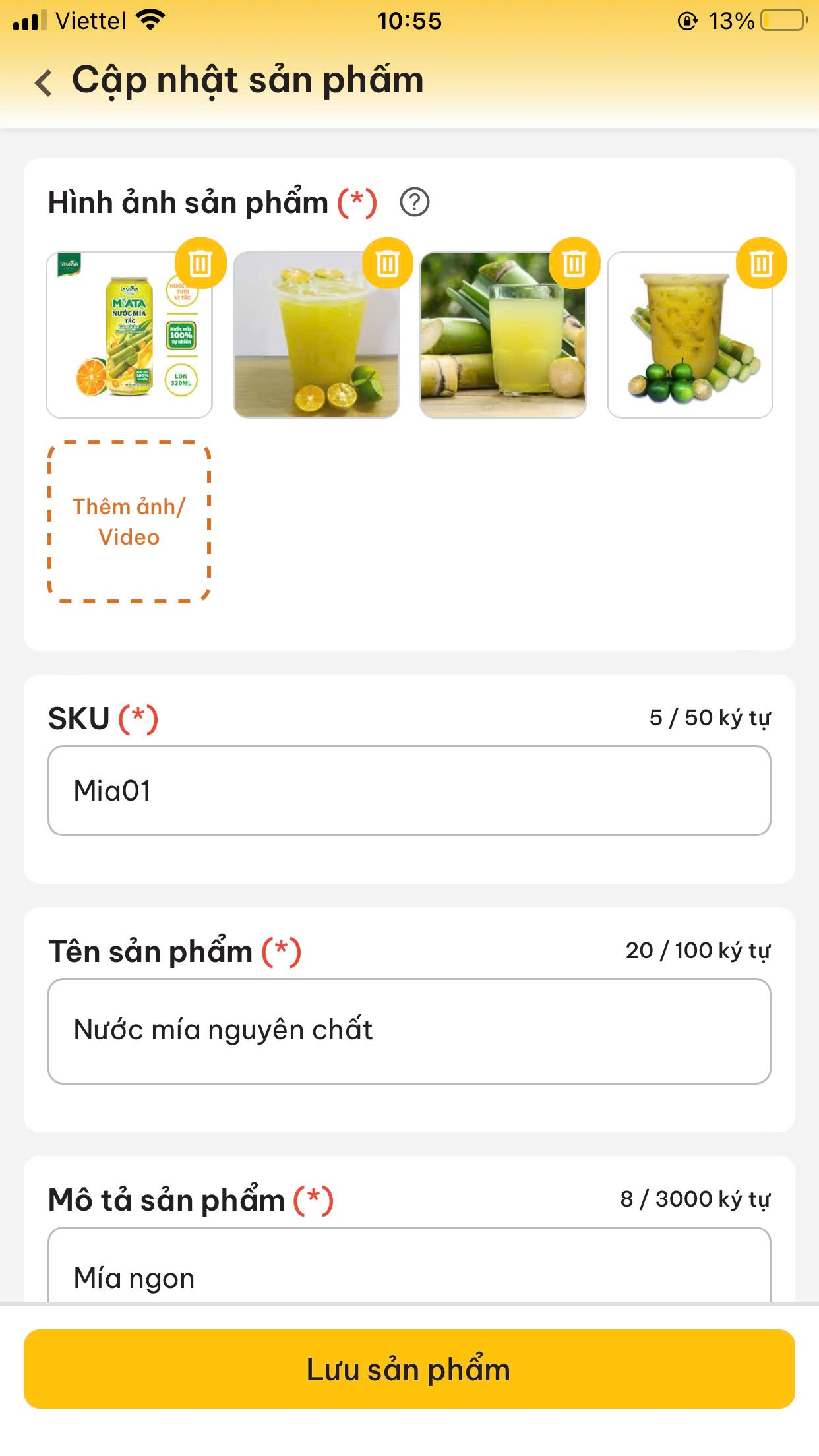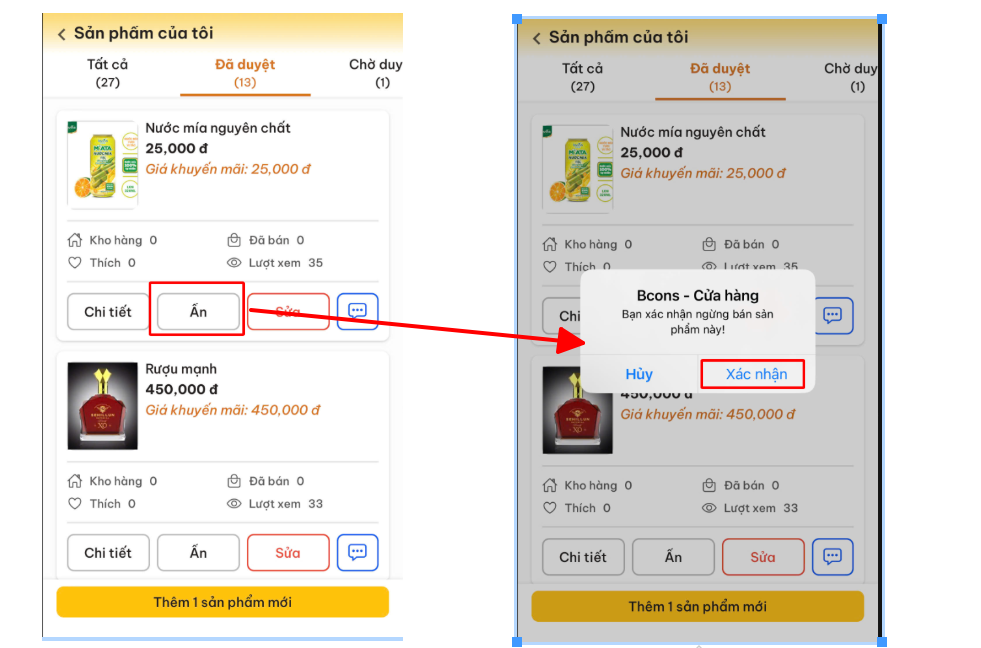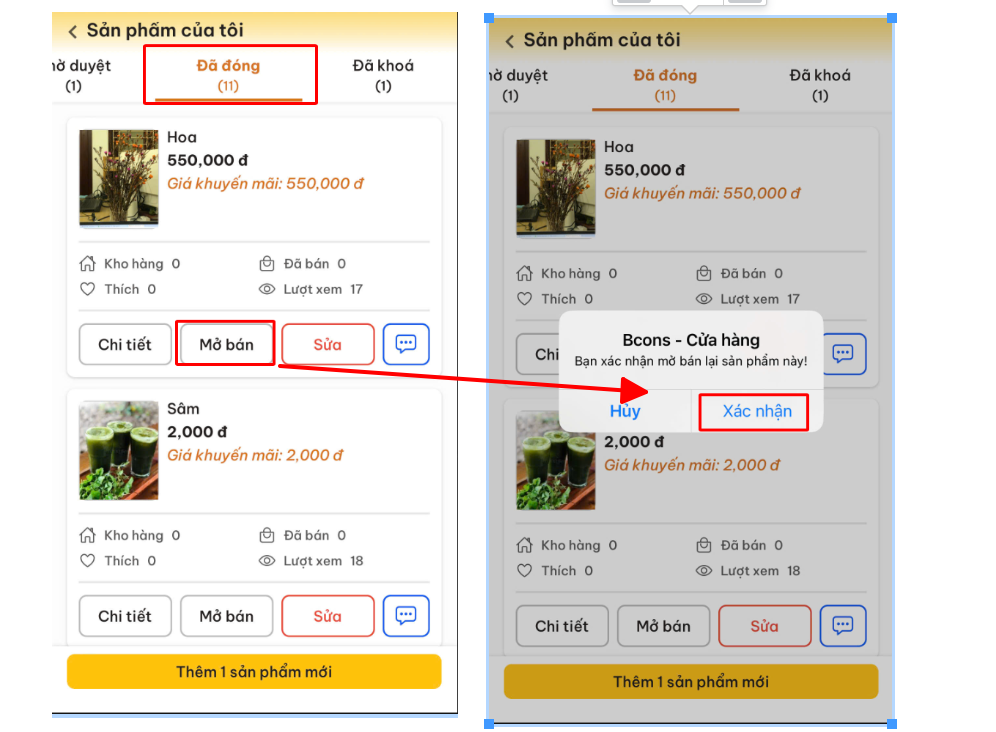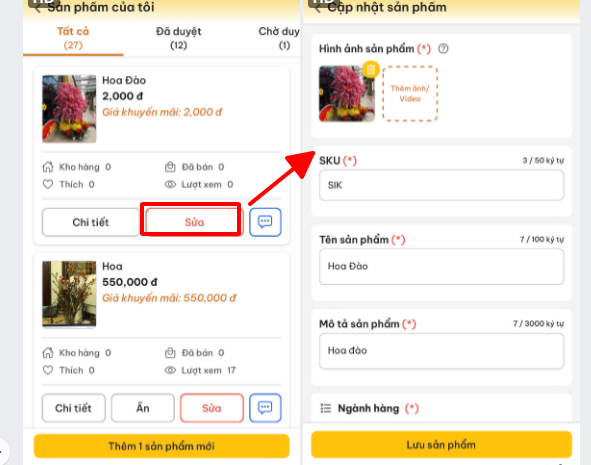Quản lý sản phẩm
A. Hiện thị các sản phẩm đang có
Thao tác:
Bước 1: Đăng nhập vô app bằng tài khoản đã đăng ký cửa hàng
Bước 2: Chọn Tài khoản(1) > Chọn gian hàng của tôi(2)
Bước 3: Chọn sản phẩm của tôi (3)
>> Hiện thị giao diện danh sách sản phẩm đang có của cửa hàng
Danh sách hiện thị các sản phẩn theo các trạng thái:
Đã duyệt: Các sản phẩm đã được ban quản lý duyệt( duyệt sản phẩm trên Web)
Chờ duyệt: Các sản phẩnm được nhà cung cấp thêm mới và chưa được ban quản lý duyệt
Đã đóng: Các sản phẩm bị nhà cung cấp ẩn
Đã khóa: Các sản phẩm bị ban quản lý khóa hoặc hủy duyệt
B. Thêm sản phẩm mới
Tháo tác: Bấm nút " Thêm 1 sản phẩm mới"(1) >> Hiện thị giao diện thêm mới sản phẩm
Tại màn hình này:
Hình ảnh: Ảnh địa diện của sản phẩm
SKU: mã của sản phẩm
Tên sản phẩm: Tên sản phẩm hiện thị
Mô tả: mô tả chi tiết sản phẩm
Ngành hàng: Ngày hàng của sản phẩm
Cân nặng, kích thước
Phân loại hàng: Tạo các biến thể cho sản phẩm
Giá sản phẩm, giá khuyến mãi: Khi khách hàng thanh toán sẽ tính theo đơn giá khuyến mãi( nếu có)
Từ khóa: Từ khóa để người dùng tìm kiếm sản phẩm
Các thêm phâm loại hàng
Thao tác: Khi bấm vào " Thêm phân loại hàng" > "Thêm nhóm phân loại"
Sau đó hiện thị Pop-up (ô hiện thị) : Các nhóm phân loại để User chọn hoặc tự thêm phân loại( nếu có nhu cầu)
Sau khi chọn loại sản phẩm > Thêm các giá trị cho loại hàng( Các biến thể)
Sau đó bấm nút " Tiếp theo" > Hiện thị trang cấu hình bảng giá , giá khuyến mã < giá , tồn kho tối thiểu là 1 sản phẩm > bấm " Lưu giá trị"
Giao diện sẽ hiện thị loại vừa thêm > Bấm "Lưu sản phẩm"
Sau khi lưu sản phẩm công >Hệ thống tự chuyển động sang Trang sản phẩm chờ duyệt
Tại màn hình này, User có thể xem chi tiết sản phẩm khi bấm vào nút "Chi tiết"
Hoặc chỉnh sửa sản phẩm > chỉnh sửa thông tin > bấm nút " Lưu"
C. Ẩn/ mở bán sản phẩm
Ẩn sản phẩm
Khi sản phẩm đã được ban quản lý duyệt >Người bán cho thể Ẩn sản phẩm khỏi cửa hàng(tức là người mua sẽ không thấy sản phẩm bị ẩn trong cửa hàng)
Thao tác: Vào trang danh sách sản phẩn đang có của cửa hàng > bấm nút " Ẩn" sản phâm mong muốn > sau đó bấm " Xác nhận"
Khi ẩn sản phẩm thành công > Hiện thị thông báo "Đóng sản phẩm thành công"
Mở bán sản phẩm(bỏ ẩn sản phẩm)
Khi bỏ ẩn sản phẩm > sản phẩm hiện thị trong cửa hàng cho Khách hàng có thể chọn và mua
Thao tác: Vào trang danh sách sản phẩn đang có của cửa hàng > Chọn tan " Đã đóng" > bấm nút " Mở bán" > Chọn" Xác nhận"
Khi bỏ ẩn sản phẩm thành công > Hiện thị thông báo "Mở lại sản phẩm thành công"
D. Chỉnh sửa sản phẩm
tại màn hình sản phẩm của tôi > chọn sửa > điều chỉnh thông tin > bấm "Lưu"